- Forfatter Abigail Brown [email protected].
- Public 2023-12-17 06:57.
- Sist endret 2025-01-24 12:19.
What to Know
- Åpne Snapchat og trykk Snap Map på handlingslinjen.
- Eller trykk på en venns bilde på Friends-fanen. Trykk på forhåndsvisningsbilde av delt posisjon for å åpne snapkartet.
- Du kan også få tilgang til Snap Map i en nettleser ved å gå til map.snapchat.com.
Denne artikkelen forklarer hvordan du får tilgang til og bruker Snap Map i Snapchat 9.35.5 og nyere.
Slik får du tilgang til Snap Map på Snapchat-appen
For å få Snap Map på Snapchat-appen for iOS og Android, trykk på Snap Map-knappen på handlingslinjen. Posisjonen din vises, men du kan også trykke på Friends for å se posisjoner vennene dine har delt. Trykk på Settings-knappen (tannhjulikon) for å administrere Snap Map-innstillingene.
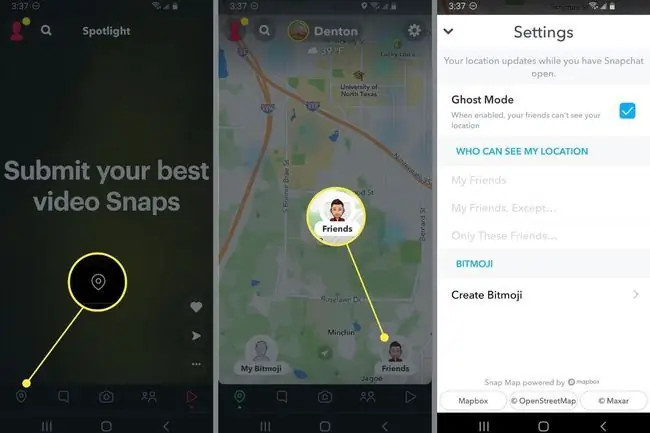
Trykk på en venns bilde på Friends-fanen. Hvis de delte posisjonen sin, vises et forhåndsvisningsbilde under navnet deres på profilen deres. Trykk på det for å åpne Snap Map.
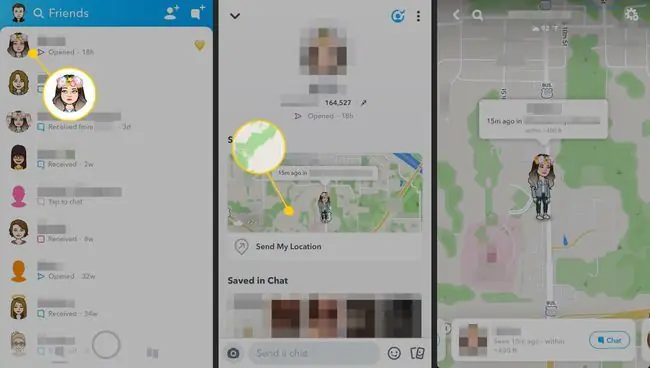
Du kan også få tilgang til Snap Map i en nettleser ved å gå til map.snapchat.com. Dette er en offentlig versjon uten pålogging eller brukernavn.
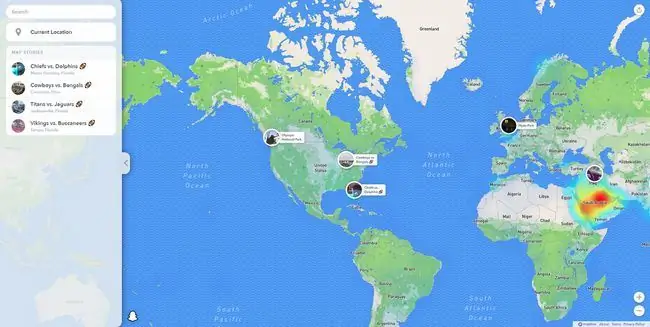
Hvis dette er første gang du åpner Snap Map, kan du bli bedt om å konfigurere Snap Map-innstillingene. Du kan velge om du vil at bare du, vennene dine eller bestemte venner skal se posisjonen din.
Hvordan bruke Snap Map i Snapchat-appen
Nå som du vet hvordan du får tilgang til Snap Map, kan du begynne å bruke det. Her er de forskjellige måtene du kan dra nytte av det på:
- Se dine venners posisjoner: Venner som har valgt å dele posisjonen sin med deg, vises på snap-kartet. Trykk på en venn for å starte en chat med vedkommende, eller trykk og hold for å gå til profilen deres.
- Søk etter en venns plassering: Lurer du på hvor i verden en venn kan være? Trykk på Søk øverst på skjermen for å se etter en bestemt venn på kartet.
- Bruk varmekartet for å se bilder som andre har delt: Bruk fingeren til å dra kartet rundt og se etter fargeklattene på kartet, som viser hvor folk knipser. Blå betyr at det er noen få snaps, mens rødt betyr at det skjer mye aktivitet der. Trykk på et farget område for å se bildene som er delt derfra.
- Se historier for hot spots: Å speide ut de fargede delene av kartet avslører historiesamlinger for populære steder og arrangementer. Trykk på en populær del av kartet for å avsløre den sirkulære historiesamlingen, og trykk deretter på historiesamlingen for å se historiene som er lagt til den.
- Legg til snapsene dine til Our Story: Hvis du snapper fra et sted med en egen historiesamling, velger du Our Story fra Send To-fanen etter å ha tatt et blunk. Eller trykk på +Egendefinert øverst på Send til-fanen for å lage din egen Geo Story, som du kan dele med folk i nærheten.
- Bruk Mine steder for å holde styr på favorittstedene dine: Places-fanen nederst i midten av skjermen viser populære steder i nærheten, favorittene dine og stedene du har merket i snapsene dine.
- Snapchat Live Location: Tillat en venn eller et familiemedlem å spore din spesifikke posisjon med Snapchats Live Location-funksjon. Med Live Location kan du navigere til en venns profil og gi dem sporingstilgang i sanntid til posisjonen din i 15 minutter, en time eller åtte timer. Av personvernhensyn kan du sette posisjonssporingen på pause når som helst, og den andre personen vil ikke bli varslet. Live Location deler posisjonsstatusen din selv om du har lukket Snapchat-appen.
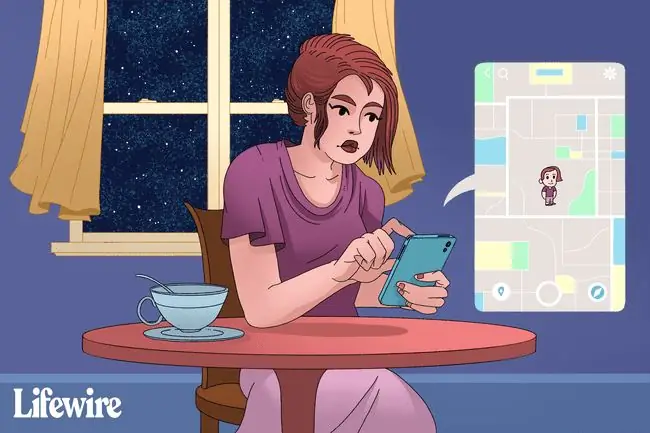
Hvordan bruke snap-kartet fra nettet
Du kan få tilgang til Snap-kartet fra Snapchat-nettstedet. I likhet med hvordan du bruker en finger til å dra kartet rundt på mobilappen, kan du bruke markøren til å velge og dra kartet rundt til andre steder. Du kan også bruke en mus eller styreflate for å zoome inn og ut.
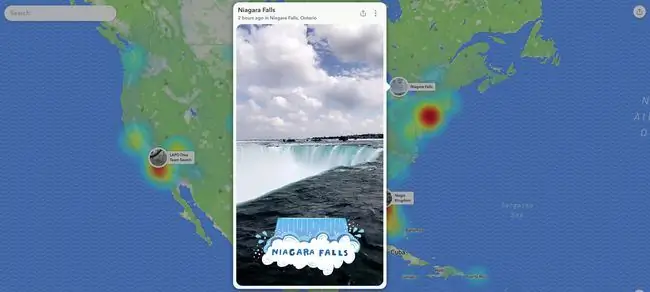
Velg en farget del eller en sirkulær historiesamling som ser ut til å se snaps. Et vindu dukker opp over kartet og spiller automatisk av snaps som er delt av folk på det stedet.
Hvordan endre posisjonsinnstillingene dine i Snapchat
Hvis du vil endre posisjonsinnstillingene dine på et senere tidspunkt:
-
Trykk på profilen-ikonet ditt i øvre venstre hjørne, og trykk deretter på gear-ikonet i øvre høyre hjørne for å få tilgang til innstillinger. Rull ned til Who Can-delen og trykk på Se min posisjon.

Image -
På Innstillinger-fanen, tilpass innstillingene.
- My Friends lar alle du er venner med på Snapchat se deg på kartet.
- My Friends, Except lar deg ekskludere alle fra listen over Snapchat-kontakter.
- Only These Friends er der du velger hvem fra kontaktene dine som kan se deg på kartet.
-
Trykk på Ghost Mode bryteren for å slå på funksjonen. Når Ghost Mode er aktivert, kan ingen se posisjonen din - ikke engang vennene dine. Angi en tidsbegrensning på tre eller 24 timer for spøkelsesmodus i menyen som vises, eller behold den på ubestemt tid.

Image - Snapchat lagrer endringene dine automatisk.
bunnlinjen
Snapchat Snap Map er et interaktivt kart du kan bruke til å dele posisjonen din med venner. Du kan også se venner når de deler posisjonen sin med deg. Hvis vennene dine har integrert Bitmoji-kontoen sin med Snapchat, vises Bitmoji-karakterene deres på kartet der de befinner seg.
Hva er Snapchat Live Location?
Selv om du kan se venners posisjoner på Snap-kartet, oppdateres posisjonen deres bare når Snapchat-kartet deres er åpent, og du har bare en generell ide om hvor de er. Men hvis du vil la en venn eller et familiemedlem spore din spesifikke posisjon, bruk Snapchats Live Location-funksjon.
Med Live Location, naviger til en venns profil og gi dem sporingstilgang i sanntid til posisjonen din i 15 minutter, en time eller åtte timer. Du og vennen kan overvåke posisjonsstatusen din i et chattevindu.
Live Location er ment å være et "kompissystem" for å gi deg og dine kjære sjelefred når du er på reisefot, skal ut på date, eller hvis du skal møtes og de trenger å vite nøyaktig hvor du er. Av personvernhensyn kan du sette posisjonssporingen på pause når som helst, og den andre personen vil ikke bli varslet.
Live Location deler posisjonsstatusen din selv om du har stengt Snapchat-appen.






